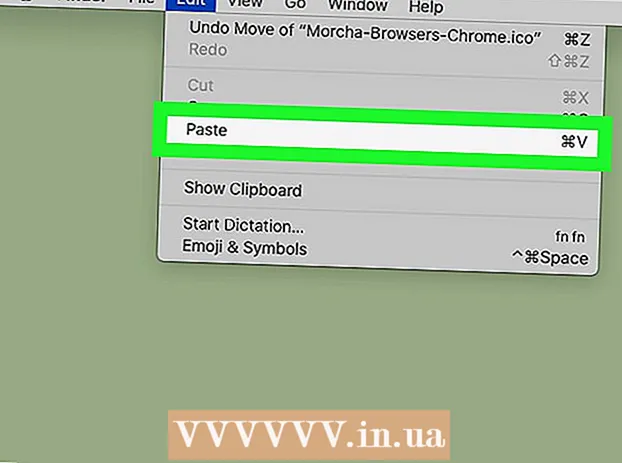Autor:
Roger Morrison
Data Creației:
17 Septembrie 2021
Data Actualizării:
1 Iulie 2024

Conţinut
- A calca
- Metoda 1 din 3: utilizarea unui site web de conversie
- Metoda 2 din 3: Folosirea unei extensii de browser
- Metoda 3 din 3: Utilizarea software-ului de conversie
- sfaturi
- Avertizări
Conversia unui videoclip YouTube pe un fișier MP3 este o modalitate ușoară de a salva sunetul muzicii, o conversație inspiratoare sau un moment hilar dintr-un serial de comedie. Există mai multe moduri de a converti videoclipul YouTube în fișier MP3: prin intermediul unui site web de conversie, dacă preferați să nu descărcați niciun software sau cu o extensie sau un convertor de browser dacă nu vă deranjează să descărcați ceva. Este o chestiune de preferință, deoarece toate cele trei produc fișiere MP3 de calitate egală.
A calca
Metoda 1 din 3: utilizarea unui site web de conversie
 Accesați YouTube și găsiți videoclipul pe care doriți să îl convertiți.
Accesați YouTube și găsiți videoclipul pe care doriți să îl convertiți. Redați videoclipul. Este important să vă asigurați că sunteți pe pagina videoclipului și că acesta este redat; în acest fel, linkul corect pentru videoclip va fi afișat în bara de adrese.
Redați videoclipul. Este important să vă asigurați că sunteți pe pagina videoclipului și că acesta este redat; în acest fel, linkul corect pentru videoclip va fi afișat în bara de adrese.  Copiați adresa URL a videoclipului din bara de adrese. Dacă doriți să copiați adresa URL a videoclipului, accesați bara de adrese (în partea de sus a ferestrei browserului), selectați adresa URL și faceți clic dreapta cu mouse-ul și alegeți Copiere sau apăsați Ctrl + c (pe un computer) sau Comandă + c (pe un Mac).
Copiați adresa URL a videoclipului din bara de adrese. Dacă doriți să copiați adresa URL a videoclipului, accesați bara de adrese (în partea de sus a ferestrei browserului), selectați adresa URL și faceți clic dreapta cu mouse-ul și alegeți Copiere sau apăsați Ctrl + c (pe un computer) sau Comandă + c (pe un Mac).  Găsiți un site de conversie YouTube în MP3. Deschideți o filă nouă sau o fereastră de browser și tastați Convertor YouTube în MP3 în câmpul de căutare al motorului dvs. de căutare. Căutarea dvs. va oferi probabil multe site-uri web. Calitatea MP3 poate varia în funcție de site, dar ar trebui să puteți găsi o versiune gratuită bună. Deoarece aceste site-uri sunt în continuă schimbare, este mai bine să vă bazați pe recenziile actuale atunci când alegeți un site.
Găsiți un site de conversie YouTube în MP3. Deschideți o filă nouă sau o fereastră de browser și tastați Convertor YouTube în MP3 în câmpul de căutare al motorului dvs. de căutare. Căutarea dvs. va oferi probabil multe site-uri web. Calitatea MP3 poate varia în funcție de site, dar ar trebui să puteți găsi o versiune gratuită bună. Deoarece aceste site-uri sunt în continuă schimbare, este mai bine să vă bazați pe recenziile actuale atunci când alegeți un site. - Dacă un site cere să plătească pentru servicii, ar putea fi chiar o înșelătorie; mai bine încercați un site gratuit.
- Aveți grijă atunci când alegeți un site de conversie, astfel încât să nu ajungeți pe un site de înșelătorie. Înainte de a accesa site-ul, efectuați o căutare online pentru numele site-ului pentru a vedea dacă apar rezultate negative ale căutării.
- Un alt lucru pe care îl puteți face atunci când nu sunteți sigur dacă un site este sigur este https://google.com/safebrowsing/diagnostic?site= introduceți browserul dvs., urmat de adresa web a site-ului pe care doriți să îl utilizați.
 Inserați adresa URL în câmpul corespunzător de pe site-ul web de conversie. După ce ați ales un site web de conversie, deschideți-l și lipiți adresa URL a videoclipului YouTube în câmpul adecvat - locația și aspectul exact al acestui câmp vor varia în funcție de site-ul web, dar ar trebui să fie destul de explicative. Dacă nu, vă rugăm să solicitați acces la pagina de ajutor a site-ului pentru instrucțiuni detaliate.
Inserați adresa URL în câmpul corespunzător de pe site-ul web de conversie. După ce ați ales un site web de conversie, deschideți-l și lipiți adresa URL a videoclipului YouTube în câmpul adecvat - locația și aspectul exact al acestui câmp vor varia în funcție de site-ul web, dar ar trebui să fie destul de explicative. Dacă nu, vă rugăm să solicitați acces la pagina de ajutor a site-ului pentru instrucțiuni detaliate. - Lipiți adresa URL făcând clic dreapta pe ea și selectând Lipire sau apăsați Ctrl + v (pe un computer) sau Comandă + v (pe un Mac).
 Faceți clic pe Convert. După ce lipiți adresa URL a videoclipului YouTube în câmpul corespunzător al site-ului de conversie, faceți clic pe butonul de conversie. Numele butonului depinde de site-ul web (de exemplu, Start sau Go), dar ar trebui să fie destul de simplu - dacă nu, citiți manualul de pe pagina de ajutor a site-ului web.
Faceți clic pe Convert. După ce lipiți adresa URL a videoclipului YouTube în câmpul corespunzător al site-ului de conversie, faceți clic pe butonul de conversie. Numele butonului depinde de site-ul web (de exemplu, Start sau Go), dar ar trebui să fie destul de simplu - dacă nu, citiți manualul de pe pagina de ajutor a site-ului web.  Așteptați conversia fișierului. În funcție de conexiunea la internet și de dimensiunea videoclipurilor YouTube, conversia poate dura de la 30 de secunde la câteva minute.
Așteptați conversia fișierului. În funcție de conexiunea la internet și de dimensiunea videoclipurilor YouTube, conversia poate dura de la 30 de secunde la câteva minute.  Descărcați fișierul convertit. Odată ce site-ul web a terminat de convertit videoclipul YouTube într-un fișier MP3, ar trebui să apară un buton Descărcare. Faceți clic pe acest buton pentru a descărca fișierul pe computer.
Descărcați fișierul convertit. Odată ce site-ul web a terminat de convertit videoclipul YouTube într-un fișier MP3, ar trebui să apară un buton Descărcare. Faceți clic pe acest buton pentru a descărca fișierul pe computer.  Găsiți fișierul în folderul Descărcări. Dacă nu ați specificat altfel, este posibil ca fișierul să fie copiat în folderul Descărcări al computerului.
Găsiți fișierul în folderul Descărcări. Dacă nu ați specificat altfel, este posibil ca fișierul să fie copiat în folderul Descărcări al computerului.  Joacă MP3 și distrează-te! După ce ați descărcat fișierul MP3, ar trebui să îl puteți deschide și asculta într-un player media (de ex. Windows Media Player sau iTunes) și / sau să îl adăugați la biblioteca dvs. de muzică.
Joacă MP3 și distrează-te! După ce ați descărcat fișierul MP3, ar trebui să îl puteți deschide și asculta într-un player media (de ex. Windows Media Player sau iTunes) și / sau să îl adăugați la biblioteca dvs. de muzică.
Metoda 2 din 3: Folosirea unei extensii de browser
 Tip Extensie de browser YouTube către MP3 în motorul dvs. de căutare. Aceasta vă va oferi o listă de extensii de browser - aka suplimente - din care poți alege. Pentru rezultate de căutare mai specifice, tastați numele browserului dvs. specific în interogarea de căutare.
Tip Extensie de browser YouTube către MP3 în motorul dvs. de căutare. Aceasta vă va oferi o listă de extensii de browser - aka suplimente - din care poți alege. Pentru rezultate de căutare mai specifice, tastați numele browserului dvs. specific în interogarea de căutare. - De exemplu: dacă aveți Safari, tastați Extensie browser de la YouTube la MP3 Safari în motorul dvs. de căutare.
 Alegeți extensia. Probabil veți avea o mulțime de extensii dintre care puteți alege - dintre care multe sunt gratuite. Extensiile pot varia în ceea ce privește ușurința utilizării, calitatea MP3 și garanțiile de confidențialitate (adică lipsa de programe spion) pe care le oferă. Pentru a vă asigura că alegeți o extensie de înaltă calitate și de încredere, căutați după numele ei plus „recenzii” pentru a vedea ce au spus alții despre aceasta.
Alegeți extensia. Probabil veți avea o mulțime de extensii dintre care puteți alege - dintre care multe sunt gratuite. Extensiile pot varia în ceea ce privește ușurința utilizării, calitatea MP3 și garanțiile de confidențialitate (adică lipsa de programe spion) pe care le oferă. Pentru a vă asigura că alegeți o extensie de înaltă calitate și de încredere, căutați după numele ei plus „recenzii” pentru a vedea ce au spus alții despre aceasta. - În cele din urmă, aveți nevoie de ceva care nu va încetini prea mult browserul și care nu va permite malware-ului sau software-ului nedorit să pătrundă pe computerul dvs.
- Indicatorii că ați descărcat programe malware sunt anunțuri pop-up și spam; o schimbare bruscă a paginii dvs. de pornire pe un site pe care nu îl recunoașteți; și redirecționat către pagini web necunoscute.
 Descărcați extensia browserului. Multe extensii de browser au o versiune diferită pentru diferite browsere. Asigurați-vă că descărcați extensia corectă pentru browserul dvs. - aceasta include verificarea faptului că versiunea browserului este compatibilă cu extensia.
Descărcați extensia browserului. Multe extensii de browser au o versiune diferită pentru diferite browsere. Asigurați-vă că descărcați extensia corectă pentru browserul dvs. - aceasta include verificarea faptului că versiunea browserului este compatibilă cu extensia. - Procesul de verificare a versiunii browserului depinde de sistemul de operare (de exemplu, Windows, Mac sau Linux) și de browserul pe care îl utilizați. Dacă nu sunteți sigur cum să verificați versiunea browserului, tastați Verificați numele versiunii browserului dvs.> numele sistemului de operare> în motorul dvs. de căutare.
- De exemplu, cu Safari pe un Mac, deschideți o fereastră de browser, apoi faceți clic pe cuvântul „Safari” în colțul din stânga sus al desktopului, lângă pictograma Apple. Aceasta va deschide o listă derulantă, alegând prima opțiune, Despre Safari, și apoi se va deschide un meniu contextual cu detaliile browserului - inclusiv numărul versiunii sale.
 Urmați instrucțiunile de instalare. Faceți clic pe Descărcare pe pagina de extensii și va începe procesul de instalare. Fiecare extensie va avea un proces de instalare ușor diferit, deci urmați expertul de instalare.
Urmați instrucțiunile de instalare. Faceți clic pe Descărcare pe pagina de extensii și va începe procesul de instalare. Fiecare extensie va avea un proces de instalare ușor diferit, deci urmați expertul de instalare. - Este posibil să trebuiască să reporniți browserul după ce ați terminat de instalat extensia, așa că asigurați-vă că ați marcat sau ați urmărit altfel ce pagini web sunt deschise, astfel încât să știți unde doriți să reveniți din nou.
 Accesați YouTube și găsiți videoclipul pe care doriți să îl convertiți în MP3. Pluginul ar trebui să apară acum undeva în jurul videoclipului - probabil deasupra sau dedesubtul videoclipului - dar unele extensii vor apărea și în colțul din dreapta sus al videoclipului.
Accesați YouTube și găsiți videoclipul pe care doriți să îl convertiți în MP3. Pluginul ar trebui să apară acum undeva în jurul videoclipului - probabil deasupra sau dedesubtul videoclipului - dar unele extensii vor apărea și în colțul din dreapta sus al videoclipului. - Dacă aveți probleme la localizarea extensiei, accesați site-ul extensiei (de unde ați descărcat-o) și citiți instrucțiunile sau vizualizați capturile de ecran pentru a afla unde sunt butoanele extensiei pe pagina YouTube. Va apărea videoclipul.
 Convertiți videoclipul în MP3. Faceți clic pe butonul extensiei pentru a converti videoclipul în MP3. Aceasta va descărca fișierul MP3 al videoclipului pe computer.
Convertiți videoclipul în MP3. Faceți clic pe butonul extensiei pentru a converti videoclipul în MP3. Aceasta va descărca fișierul MP3 al videoclipului pe computer.  Căutați fișierul în folderul Descărcări. Dacă nu ați specificat altfel, extensia va descărca probabil fișierul MP3 în folderul Descărcări al computerului dvs., dar acest lucru nu este întotdeauna cazul.
Căutați fișierul în folderul Descărcări. Dacă nu ați specificat altfel, extensia va descărca probabil fișierul MP3 în folderul Descărcări al computerului dvs., dar acest lucru nu este întotdeauna cazul. - Dacă nu sunteți sigur unde va fi plasat fișierul, consultați manualul extensiei. O extensie bună are o pagină de ajutor solidă.
- Joacă MP3 și distrează-te! După ce ați descărcat fișierul MP3, ar trebui să îl puteți deschide și asculta într-un player media (de ex. Windows Media Player sau iTunes) și / sau să îl adăugați la biblioteca dvs. de muzică.
Metoda 3 din 3: Utilizarea software-ului de conversie
 Tip Software de conversie YouTube în MP3 în motorul de căutare al browserului dvs. Aceasta va avea ca rezultat o listă de convertoare YouTube în MP3 pe care le puteți descărca pe computer.
Tip Software de conversie YouTube în MP3 în motorul de căutare al browserului dvs. Aceasta va avea ca rezultat o listă de convertoare YouTube în MP3 pe care le puteți descărca pe computer.  Alegeți un convertor. Căutarea dvs. ar trebui să returneze o listă lungă de convertoare, dintre care multe vor fi gratuite. Aceste programe variază în ceea ce privește ușurința de utilizare, calitatea MP3 și nivelul la care vă respectă confidențialitatea. Pentru un program de înaltă calitate și reputație, alegeți numele plus „evaluări” pentru a vedea ce au spus alții despre el.
Alegeți un convertor. Căutarea dvs. ar trebui să returneze o listă lungă de convertoare, dintre care multe vor fi gratuite. Aceste programe variază în ceea ce privește ușurința de utilizare, calitatea MP3 și nivelul la care vă respectă confidențialitatea. Pentru un program de înaltă calitate și reputație, alegeți numele plus „evaluări” pentru a vedea ce au spus alții despre el. - În cele din urmă, aveți nevoie de ceva care nu va încetini prea mult browserul și care nu va permite malware-ului sau software-ului nedorit să pătrundă pe computerul dvs.
- Indicatorii că ați descărcat programe malware sunt anunțuri pop-up și spam; o schimbare bruscă a paginii dvs. de pornire pe un site pe care nu îl recunoașteți; și redirecționat către pagini web necunoscute.
 Descărcați programul. Diferite versiuni ale software-ului vor fi probabil disponibile pentru diferite sisteme de operare. Asigurați-vă că descărcați versiunea corectă a software-ului pentru sistemul dvs. de operare.
Descărcați programul. Diferite versiuni ale software-ului vor fi probabil disponibile pentru diferite sisteme de operare. Asigurați-vă că descărcați versiunea corectă a software-ului pentru sistemul dvs. de operare. - De asemenea, asigurați-vă că software-ul este compatibil cu versiunea sistemului dvs. de operare. Dacă nu sunteți sigur cum să verificați ce versiune de sistem de operare utilizați, tastați Verificați numele versiunii sistemului de operare> în motorul dvs. de căutare.
- De exemplu, dacă doriți să verificați ce versiune de OS X aveți, faceți clic pe pictograma Apple din colțul din stânga sus al desktopului. Aceasta va deschide un meniu contextual, din care alegeți prima opțiune: Despre acest Mac. Se va deschide un mic panou cu toate informațiile despre computerul dvs., inclusiv sistemul de operare (OS X) și versiunea pe care o utilizați.
 Descărcați software-ul de conversie. Faceți clic pe Descărcare pe site-ul software-ului și va începe procesul de instalare. Fiecare program are un proces de instalare diferit, deci urmați expertul de instalare.
Descărcați software-ul de conversie. Faceți clic pe Descărcare pe site-ul software-ului și va începe procesul de instalare. Fiecare program are un proces de instalare diferit, deci urmați expertul de instalare. - În timpul procesului de descărcare, vi se poate cere să descărcați alte programe sau bare de instrumente care nu fac parte din software-ul de conversie. Probabil că nu doriți să obțineți acest lucru pe computer. De obicei, puteți evita descărcarea acestuia, pur și simplu debifând casetele înainte de instalare.
- Este posibil să trebuiască să reporniți computerul după ce ați terminat instalarea software-ului de conversie, deci asigurați-vă că ați salvat tot ce doriți înainte de a începe instalarea.
 Accesați YouTube și găsiți videoclipul pe care doriți să îl convertiți în MP3.
Accesați YouTube și găsiți videoclipul pe care doriți să îl convertiți în MP3. Copiați adresa URL a videoclipului. Copiați adresa URL a videoclipului din bara de adrese (în partea de sus a ferestrei browserului), selectând adresa URL și făcând clic dreapta pe ea și selectând Copiere sau apăsați Ctrl + c (pe un computer) sau Comandă + c (pe un Mac) .
Copiați adresa URL a videoclipului. Copiați adresa URL a videoclipului din bara de adrese (în partea de sus a ferestrei browserului), selectând adresa URL și făcând clic dreapta pe ea și selectând Copiere sau apăsați Ctrl + c (pe un computer) sau Comandă + c (pe un Mac) .  Inserați adresa URL în software-ul de conversie. Deschideți noul convertor și lipiți adresa URL în caseta furnizată (probabil se va spune „Lipiți URL” sau ceva similar). Pentru a lipi, faceți clic dreapta în casetă și selectați Lipire sau apăsați Ctrl + v (pe un PC) sau Comandă + v (pe un Mac).
Inserați adresa URL în software-ul de conversie. Deschideți noul convertor și lipiți adresa URL în caseta furnizată (probabil se va spune „Lipiți URL” sau ceva similar). Pentru a lipi, faceți clic dreapta în casetă și selectați Lipire sau apăsați Ctrl + v (pe un PC) sau Comandă + v (pe un Mac).  Alegeți calitatea descărcării. Software-ul de conversie are probabil o serie de opțiuni pentru descărcare. Cu cât este mai mare calitatea, cu atât fișierul este mai mare, ceea ce înseamnă că va ocupa mai mult spațiu pe hard diskul computerului - pe de altă parte, probabil că va suna mai bine.
Alegeți calitatea descărcării. Software-ul de conversie are probabil o serie de opțiuni pentru descărcare. Cu cât este mai mare calitatea, cu atât fișierul este mai mare, ceea ce înseamnă că va ocupa mai mult spațiu pe hard diskul computerului - pe de altă parte, probabil că va suna mai bine. - Puteți reveni oricând pe site și puteți descărca o versiune a fișierului de calitate superioară, repetând pur și simplu procesul de descărcare și selectând o calitate superioară. Nu vă fie teamă să experimentați dimensiunea fișierului care funcționează cel mai bine pentru dvs.
 Asigurați-vă că numele fișierului este corect. Unii convertoare adaugă automat diverse informații, cum ar fi artistul, titlul melodiei, albumul și data lansării. Asigurați-vă că sunt corecte înainte de a face clic pe butonul Descărcare sau Conversie din convertor.
Asigurați-vă că numele fișierului este corect. Unii convertoare adaugă automat diverse informații, cum ar fi artistul, titlul melodiei, albumul și data lansării. Asigurați-vă că sunt corecte înainte de a face clic pe butonul Descărcare sau Conversie din convertor.  Alegeți un folder de descărcare. În general, fișierele MP3 sunt descărcate în mod implicit în folderul Muzică. Verificați dacă MP3-ul va fi salvat în locul corect, verificând Preferințe sau Instrumente> Opțiuni ale convertorului și asigurându-vă că rezultatul este salvat într-un folder la alegere.
Alegeți un folder de descărcare. În general, fișierele MP3 sunt descărcate în mod implicit în folderul Muzică. Verificați dacă MP3-ul va fi salvat în locul corect, verificând Preferințe sau Instrumente> Opțiuni ale convertorului și asigurându-vă că rezultatul este salvat într-un folder la alegere.  Descărcați fișierul. După ce ați ales un fișier, setările de calitate și folderul de descărcare, sunteți gata să descărcați videoclipul. Convertorul va descărca videoclipul de pe YouTube și apoi îl va converti într-un fișier MP3. Întregul proces nu ar trebui să dureze mai mult de câteva minute, cu excepția cazului în care descărcați ceva care durează mult mai mult decât o singură melodie - să zicem, o prezentare de o oră.
Descărcați fișierul. După ce ați ales un fișier, setările de calitate și folderul de descărcare, sunteți gata să descărcați videoclipul. Convertorul va descărca videoclipul de pe YouTube și apoi îl va converti într-un fișier MP3. Întregul proces nu ar trebui să dureze mai mult de câteva minute, cu excepția cazului în care descărcați ceva care durează mult mai mult decât o singură melodie - să zicem, o prezentare de o oră.  Joacă MP3 și distrează-te! După ce ați descărcat fișierul MP3, ar trebui să îl puteți deschide și asculta într-un player media (de ex. Windows Media Player sau iTunes) și / sau să îl adăugați la biblioteca dvs. de muzică.
Joacă MP3 și distrează-te! După ce ați descărcat fișierul MP3, ar trebui să îl puteți deschide și asculta într-un player media (de ex. Windows Media Player sau iTunes) și / sau să îl adăugați la biblioteca dvs. de muzică.
sfaturi
- Unele videoclipuri - de exemplu, videoclipuri muzicale pentru melodii populare, protejate prin drepturi de autor - blochează conversia și descărcarea de programe. Dacă întâmpinați probleme la descărcarea unei melodii dintr-un videoclip, încercați o altă căutare pentru a vedea dacă există alte versiuni ale aceleiași melodii pe care le puteți descărca.
- Când copiați linkul video, asigurați-vă că sunteți pe pagina video corectă și că videoclipul este redat; în acest fel, legătura corectă pentru videoclip va fi în bara de adrese atunci când copiați linkul.
- Dacă, după instalarea unei extensii de browser sau a unui convertor, observați că a fost adăugat ceva nedorit pe computerul dvs., citiți articolele de pe wikiHow pentru instrucțiuni despre cum să scăpați de ea.
Avertizări
- Aveți grijă să nu descărcați conținut protejat prin drepturi de autor în cazul în care deținătorii de proprietate intelectuală caută în mod activ daune pentru pierderea venitului. Unele companii sunt mai active decât altele și vă pot da în judecată pentru descărcarea conținutului lor. Au dreptul să ceară YouTube să transfere adresele IP ale descărcătorilor. La rândul său, YouTube are obligația de a transfera acele adrese IP. Asigurați-vă că aveți permisiunea expresă a proprietarului înainte de descărcare.
- Fișierele audio YouTube în MP3 nu sunt cunoscute pentru calitatea lor ridicată. Dacă doriți cu adevărat un sunet de cea mai bună calitate, atunci mai bine achiziționați fișierul de sunet (de exemplu prin Amazon sau iTunes sau direct de pe site-ul artistului).
- Spre deosebire de torrenting, descărcarea și conversia videoclipurilor YouTube în MP3-uri nu este în prezent ceva pentru care poți fi amendat; totuși, descărcarea melodiilor protejate prin drepturi de autor din videoclip este într-o zonă oarecum gri din punct de vedere legal. Acestea fiind spuse, este în prezent o alternativă mai sigură la un torrent (în ceea ce privește descărcarea ilegală).